SharePoint Newsletter: cómo redactarla en 9 pasos
El boletín corporativo es la categoría de contenido más querida en la intranet. ¿Por qué?
Empecemos con esta pregunta y sigamos con cómo escribir un boletín de noticias con SharePoint, paso a paso.
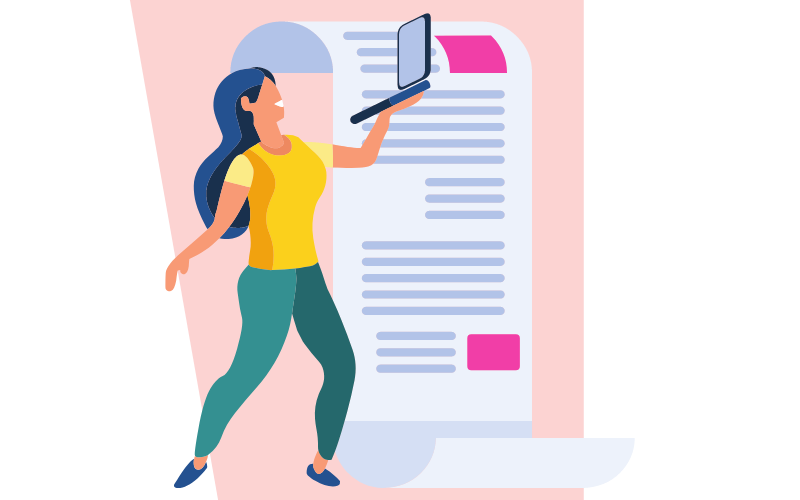
Lo que encontrará en este artículo
Newsletter corporativa: la más querida en la intranet
La comunicación interna es una estrategia y, como tal, requiere cuidados diarios como una planta de interior.
De esas que mueren por una gota de agua de más o de menos, pero imprescindibles para hacer de nuestra casa un hogar.
Del mismo modo, la comunicación interna pretende que los empleados se sientan parte de una comunidad, reforzando su confianza y bienestar dentro de una organización.
Sin embargo, para ello necesita un plan de acción bien pensado, que incluya los canales de distribución adecuados para adaptar sus mensajes a los miembros de la diversa audiencia de la empresa.
Partiendo de la creación de una intranet, el siguiente paso es llegar a los usuarios con mensajes específicamente diseñados para ellos.
En este contexto, el boletín de noticias encaja con un papel estelar similar al de Fígaro de Rossini.
En efecto, como el factótum de Sevilla, se presta a realizar todo tipo de tareas de comunicación sin descuidar el ángulo personal.
Desde las noticias corporativas hasta una entrevista con un compañero de oficina, las noticias hacen de la intranet una agradable rutina de lectura para estar al día y -¿por qué no? - divertirse con contenidos ingeniosos y menos formales como:
- juegos de trivias;
- entrevistas personales;
- concursos de fotografía;
- libros de cocina;
- consejos de salud física y mental;
- concursos entre oficinas;
- memes;
- etc.
Estos son sólo algunos ejemplos de excelentes acompañamientos a las habituales actualizaciones sobre proyectos o servicios, que ayudan a crear una atmósfera tan profesional como hogareña.
No es de extrañar que el éxito de muchas intranets haya dependido en gran medida de la calidad de sus boletines.
¿Qué es intranet.ai?
intranet.ai es la intranet empresarial lista para su uso, diseñada para reducir costos y tiempos de implementación, creando así un entorno de trabajo digital altamente colaborativo y moderno:
- Precio inicial de 3.650 €/año para una intranet completa
- 50+ aplicaciones, que incluyen búsqueda avanzada, gestión de documentos, noticias, notificaciones push a través de Teams, perfil personal y preguntas frecuentes
- Integración al 100% con SharePoint Online y Microsoft 365
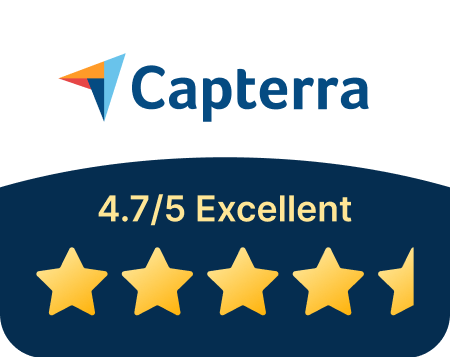
Los 9 pasos para crear una newsletter con SharePoint Online
Pasemos a los artículos de un boletín.
Estos deben estar bien escritos y organizados para mantener la atención de los destinatarios y, con suerte, provocar una reacción por su parte.
Por ello, le recomendamos que utilice una herramienta como SharePoint de Microsoft 365.
Esta herramienta le permite crear categorías de noticias al estilo de un blog y plantillas de noticias de marca para conseguir un doble resultado:
- Los usuarios podrán encontrar fácilmente el contenido y seguir las noticias más relevantes para ellos.
- El personal de la redacción de la empresa podrá partir de las plantillas para crear modelos personalizados, con lo que podrá ahorrar tiempo de publicación, pero no la calidad y la coherencia del contenido.
Así que veamos cómo escribir una noticia con SharePoint y reutilizarla como plantilla para posteriores comunicaciones corporativas.
Step 1: La nueva noticia
En la página de inicio de SharePoint Online, haga clic en "Nuevo" y seleccione "Publicación de noticias" en el menú.
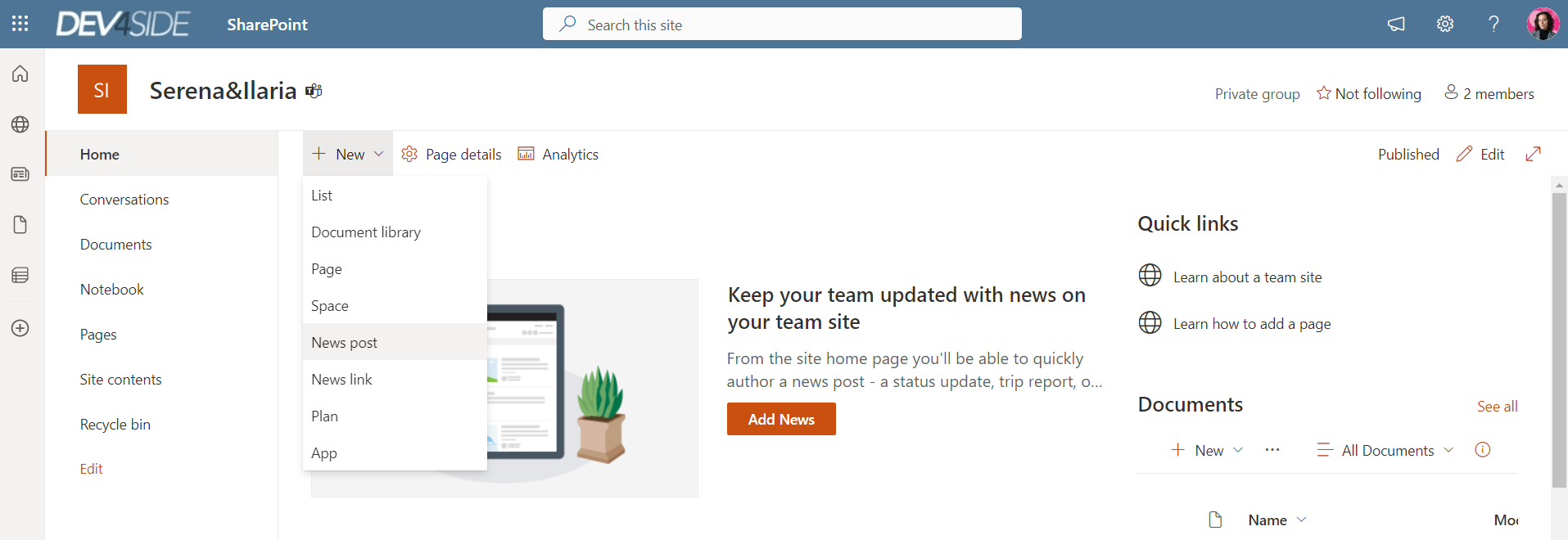
Step 2: ¿Página limpia o predeterminada?
Elija si desea crear el contenido desde cero o con una plantilla de SharePoint.
Las plantillas ahorran tiempo en cuanto a la paleta de colores, el formato y el diseño del texto.
Pero tenga cuidado.
También puede utilizar su propia plantilla de marca para agilizar la publicación y mantener una fuerte coherencia con la identidad gráfica de su marca.
En el paso 8, veremos cómo se hace esto.
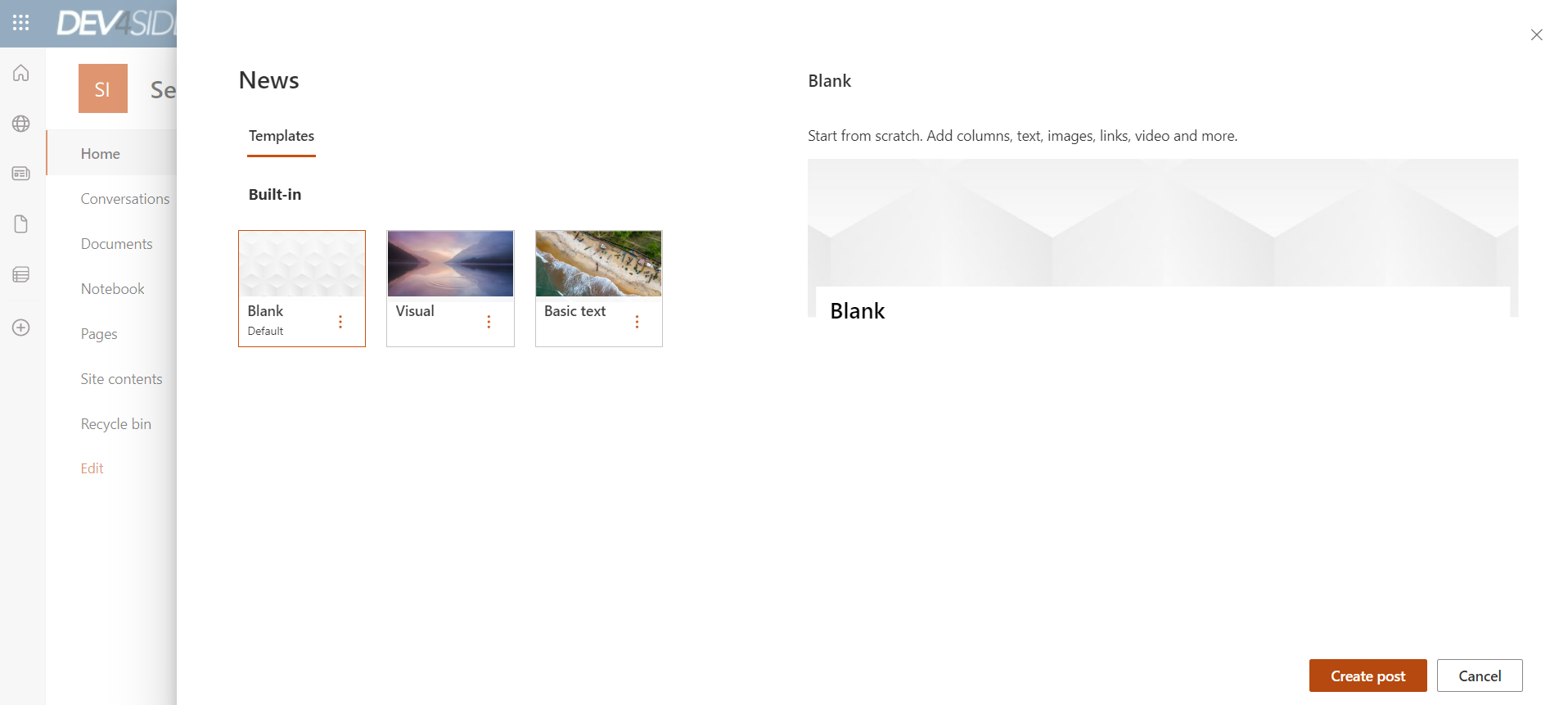
Step 3: El nombre narrativo
Considere el caso en el que ha decidido empezar desde cero a escribir su contenido.
Lo primero que hay que hacer es dar un título a la noticia.
Escriba uno que sea corto, claro y sencillo (no el antilenguaje de Calvino, para que quede claro).
Un buen título expone el tema de todo el artículo con palabras concisas y precisas.
Step 4: La cabecera intrigante
Acompañe el título con una imagen que realce las palabras.
¿No tiene conocimientos de diseño? No hay problema.
Haga clic en "Editar parte web" en la esquina superior izquierda (icono del lápiz) y elija un diseño con una imagen incluida para llamar la atención de los usuarios.
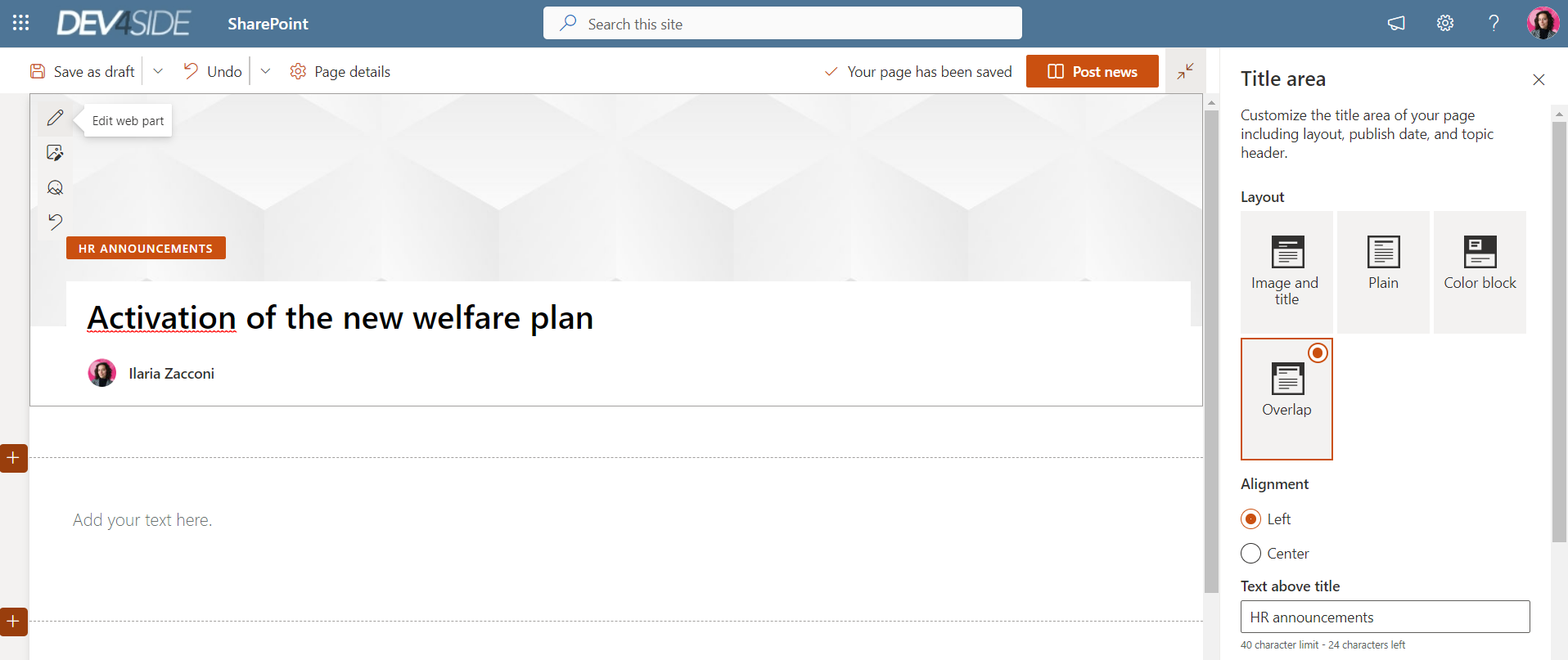
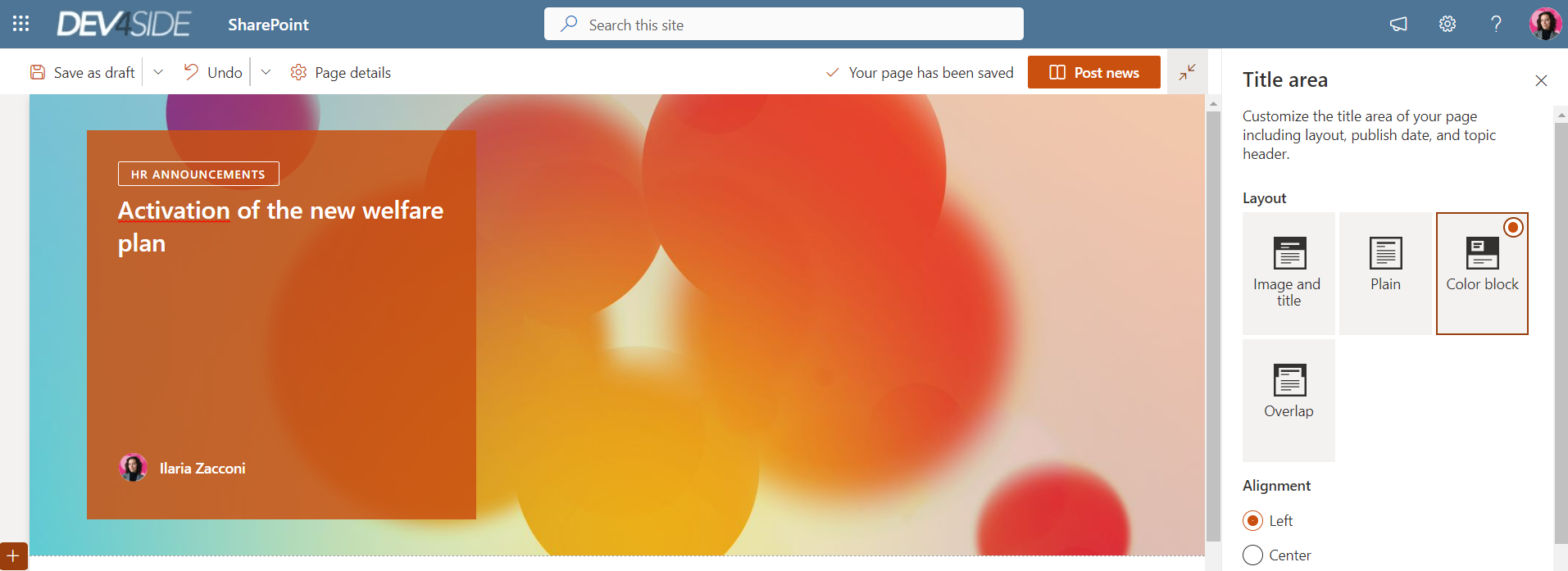
Step 5: El autor autoritativo
Señalar el nombre del autor o autora es importante para que su artículo no quede huérfano y para que los lectores tengan al menos un contacto de referencia al que acudir en caso de necesidad.
SharePoint indicará por defecto el nombre de usuario de la persona que está escribiendo la noticia, pero siempre puede introducir un nombre diferente en caso de que esté publicando en nombre de otros.
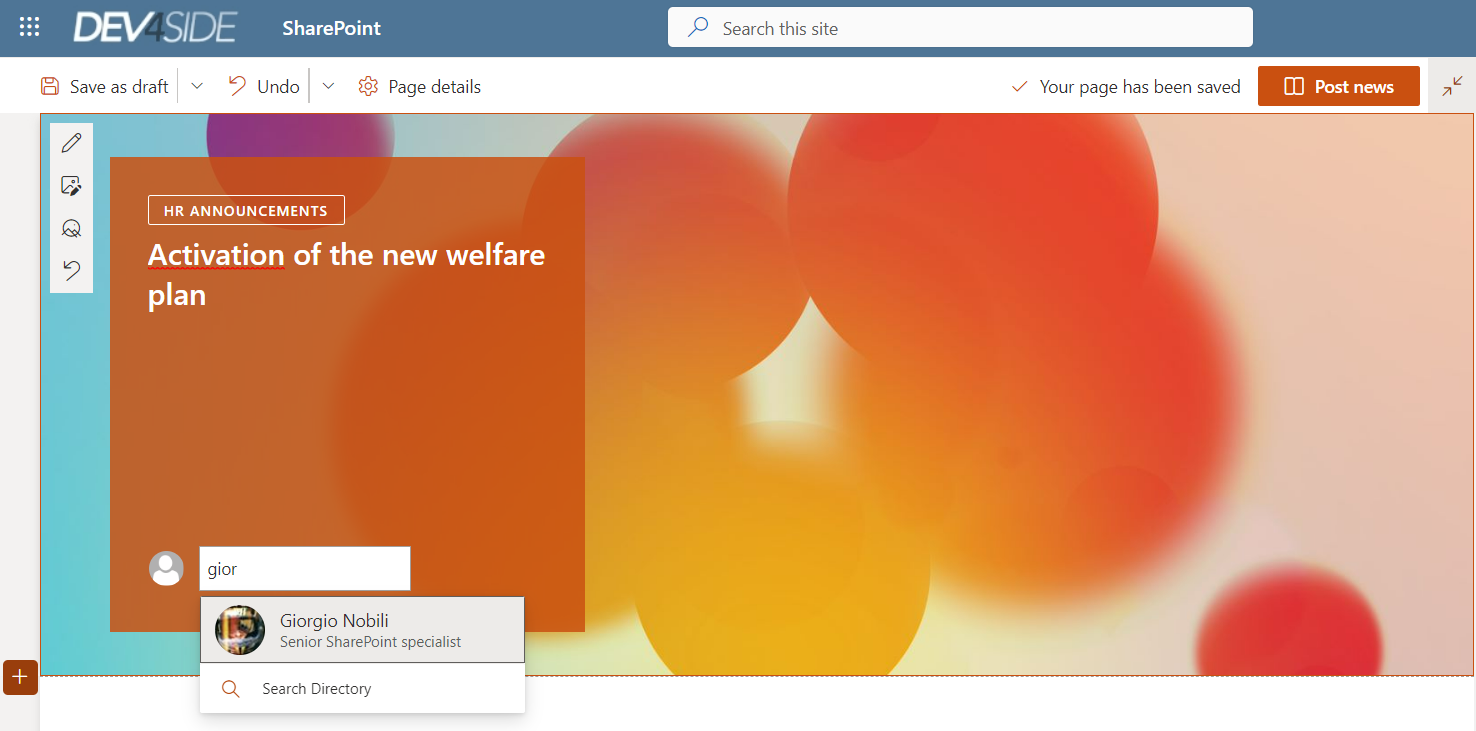
Step 6: El contenido convincente
Ahora es el momento de trabajar en el cuerpo del texto.
Este es uno de los pasos que más tiempo consume, pero también es quizás el más divertido.
Aquí, de hecho, puede aprovechar las partes web preparadas por la plataforma para estructurar el contenido de la noticia. Todo ello, de forma definitivamente intuitiva.
Puede decidir si dividir el cuerpo del artículo en columnas y cómo hacerlo, utilizando plantillas para personalizar con texto, imágenes, infografías, carruseles, vídeos y mucho más.
En resumen, dé rienda suelta a su creatividad.
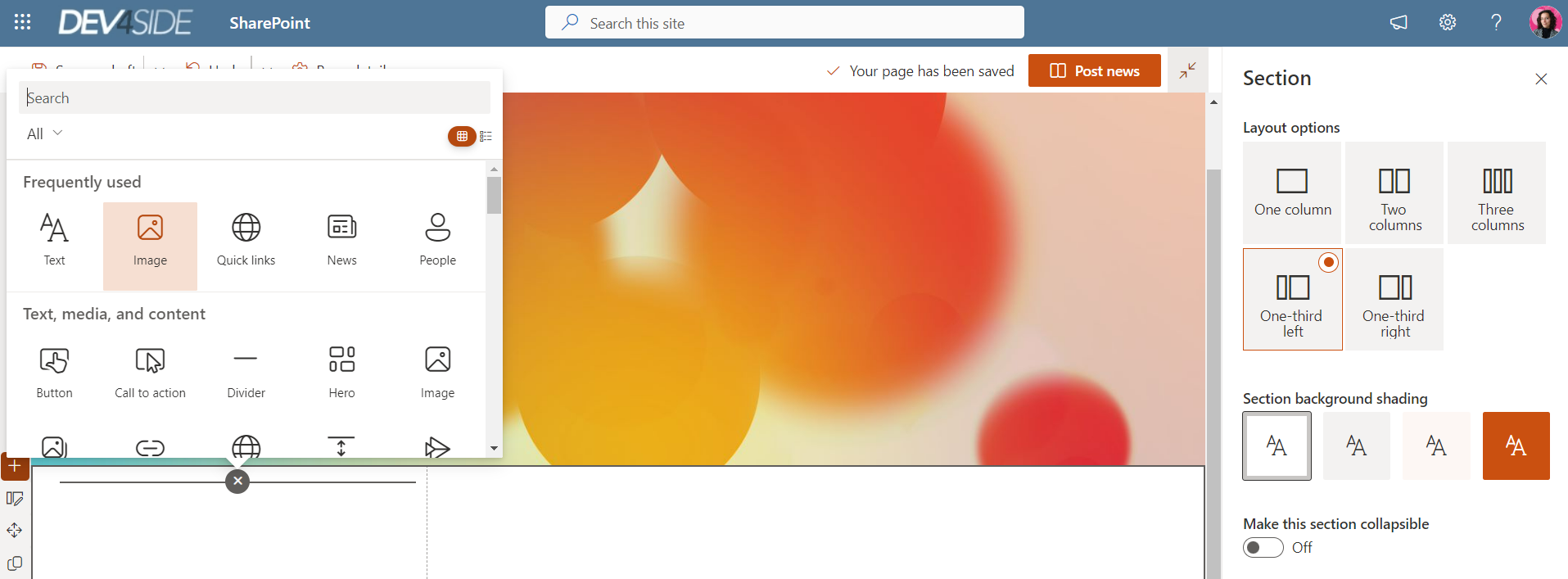
Step 7: Audiencia valiosa
Habilite los comentarios.
Esto puede parecer un movimiento contraproducente, pero si quiere construir una comunicación realmente atractiva, tiene que arriesgarse a dar voz a los lectores.
De hecho, el verdadero riesgo es pasar horas creando contenidos que ningún ojo u oído apreciará.
Así pues, haga clic en la bandera y deje abierto un canal de diálogo que le permita ofrecer un espacio a su audiencia para intercambiar ideas, preguntas y ampliar así el discurso introducido por el artículo.
Recuerde que tendrá la posibilidad de moderar esta sección, borrando las intervenciones que considere más inapropiadas.
Step 8: ¿Posponer o publicar?
Si no está preparado para dar a conocer su obra a la red, haga clic en "Guardar como borrador".
Si quiere reutilizar la plantilla de noticias que acaba de crear para marcar las próximas comunicaciones, haga clic en "Guardar como plantilla".
Si ha llegado el momento de las reflexiones, haga clic en "Publicar noticias" y deje que la intranet termine el trabajo comunicando a todos los destinatarios que hay un correo para ellos.
Step 9: Los resultados obtenidos
Respire profundamente. Relájese.
SharePoint se encargará de recopilar los datos de rendimiento de su comunicación (gustos, visualizaciones y compartidos) y de notificarle cuando lleguen los comentarios.
Sólo recuerde que no debe esperar hasta la siguiente publicación para responder!
¿Necesita ayuda con el boletín de su empresa?
¡Estamos preparados!
- Creamos el blog para su intranet.
- Nos encargamos de la redacción de noticias y artículos siguiendo su marca corporativa.
- Gestionamos la migración de sus contenidos a SharePoint Online.
- Conectamos la intranet con sus sitios de publicación externos.
Giuseppe Marchi
Microsoft MVP para SharePoint y Microsoft 365 desde 2010.
Giuseppe es el fundador de intranet.ai y uno de los principales expertos en Italia en todo lo relacionado con Microsoft 365. Durante años, ha estado ayudando a las empresas a crear su entorno de trabajo digital en la nube de Microsoft, cuidando la experiencia de las personas.

Siga leyendo
Storytelling corporativo: cómo escribir para su intranet SharePoint

¿Quiere escribir artículos atractivos para la intranet? Aprenda el arte del storytelling.
SharePoint blog corporativo: por qué iniciarlo en su intranet

Aquí le explicamos cómo configurar brillantes escaparates de noticias con SharePoint.
SharePoint layout: así se personaliza la intranet

¿Cómo se personaliza el diseño de una intranet de SharePoint? Con nuestra breve guía.

